Sony KDL-32V2000: Меню Настройка цифровых каналов
Меню Настройка цифровых каналов: Sony KDL-32V2000
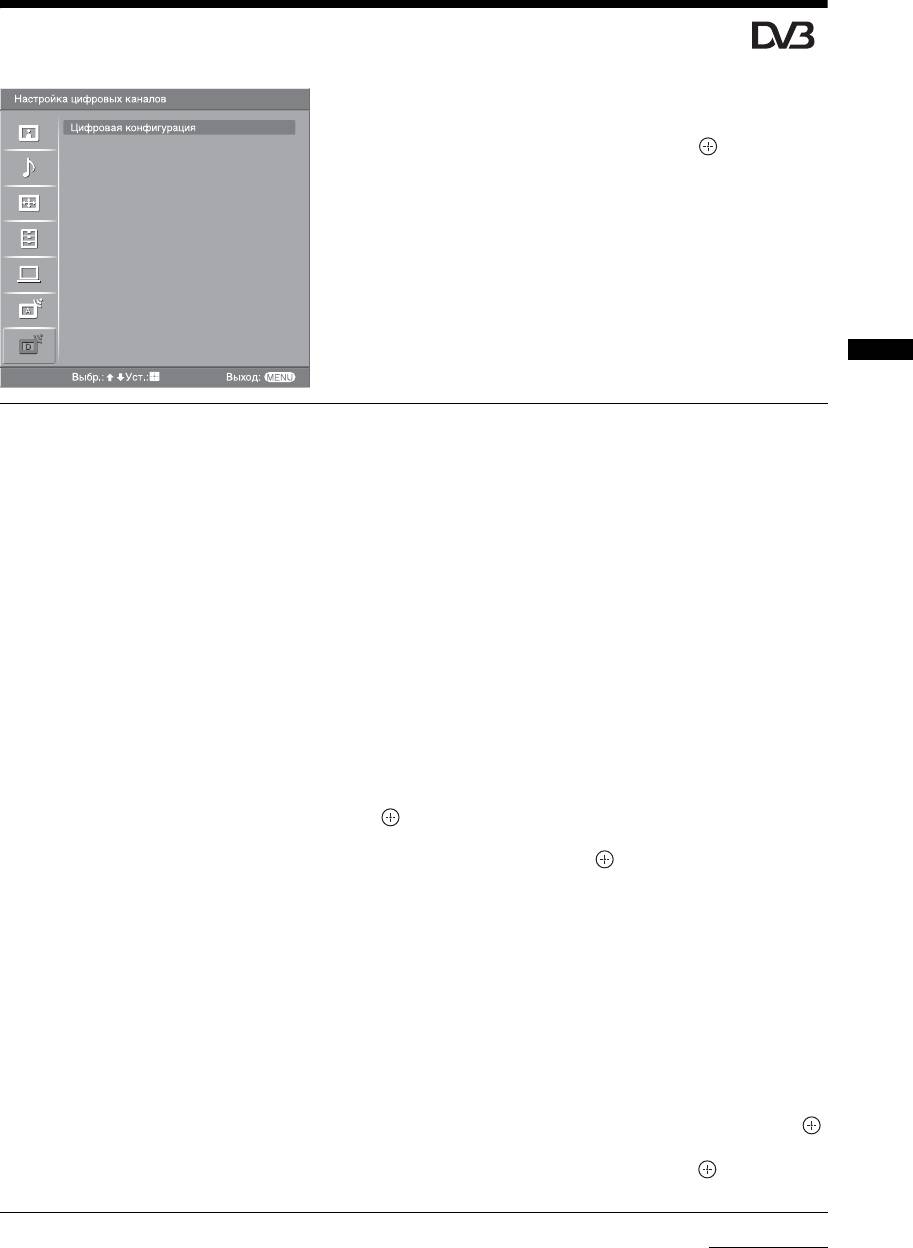
Меню Настройка цифровых каналов
Вы можете изменить/установить цифровые
параметры с помощью меню Настройка цифровых
каналов. Выберите опцию “Цифровая
конфигурация” и нажмите кнопку для
отображения следующих меню. Для выбора опций
меню в разделе “Установки” см. раздел “Навигация
по пунктам меню” (стр. 21).
Использование функций MENU
Цифровая
Вызов меню “Цифровая настройка”.
настройка
Автопоиск цифр. станций
Настройка всех доступных цифровых каналов.
Обычно этого делать не требуется, потому что все каналы уже настроены при
установке телевизора (стр. 6). Тем не менее, этот параметр позволяет повторить
процедуру (например, заново настроить телевизор после переезда или найти
новые каналы, появившиеся в эфире).
Редакт. списка программ
Удаление любых нежелательных цифровых каналов, сохраненных в памяти
телевизора и изменение порядка цифровых каналов, сохраненного в памяти
телевизора.
1 Для выбора канала, который Вы хотите удалить или переместить на
новую позицию, нажмите кнопку
F/f.
Если Вы знаете номер (частоту) программы
Нажимайте цифровые кнопки для ввода трехзначного номера
программы желаемой вами трансляции.
2 Удалите или измените порядок цифровых каналов следующим
образом:
Для удаления цифрового канала
Нажать кнопку . Появится сообщение с просьбой подтвердить
удаление выбранного цифрового канала. Для выбора опции “Да”
нажмите кнопку
G, затем нажмите кнопку .
Для изменения порядка цифровых каналов
Нажмите кнопку g, затем нажмите кнопку F/f для выбора новой
позиции для канала и нажмите кнопку G. Если необходимо переместить
другие каналы, повторите шаги 1 и 2.
3 Нажать кнопку RETURN.
Руч. поиск цифр. Станций
Настройка цифровых каналов вручную.
1 Нажмите цифровую кнопку для выбора номера канала, который Вы
хотите настроить вручную, затем нажмите кнопку
F/f для настройки
канала.
2
Когда доступные каналы будут найдены, нажмите кнопку
F
/
f
для
выбора канала, который Вы хотите сохранить, затем нажмите кнопку .
3 Нажмите кнопку F/f для выбора номера программы, под которым Вы
хотите сохранить новый канал, затем нажмите кнопку .
Повторите процедуру для настройки других каналов вручную.
Продолжение
35
RU
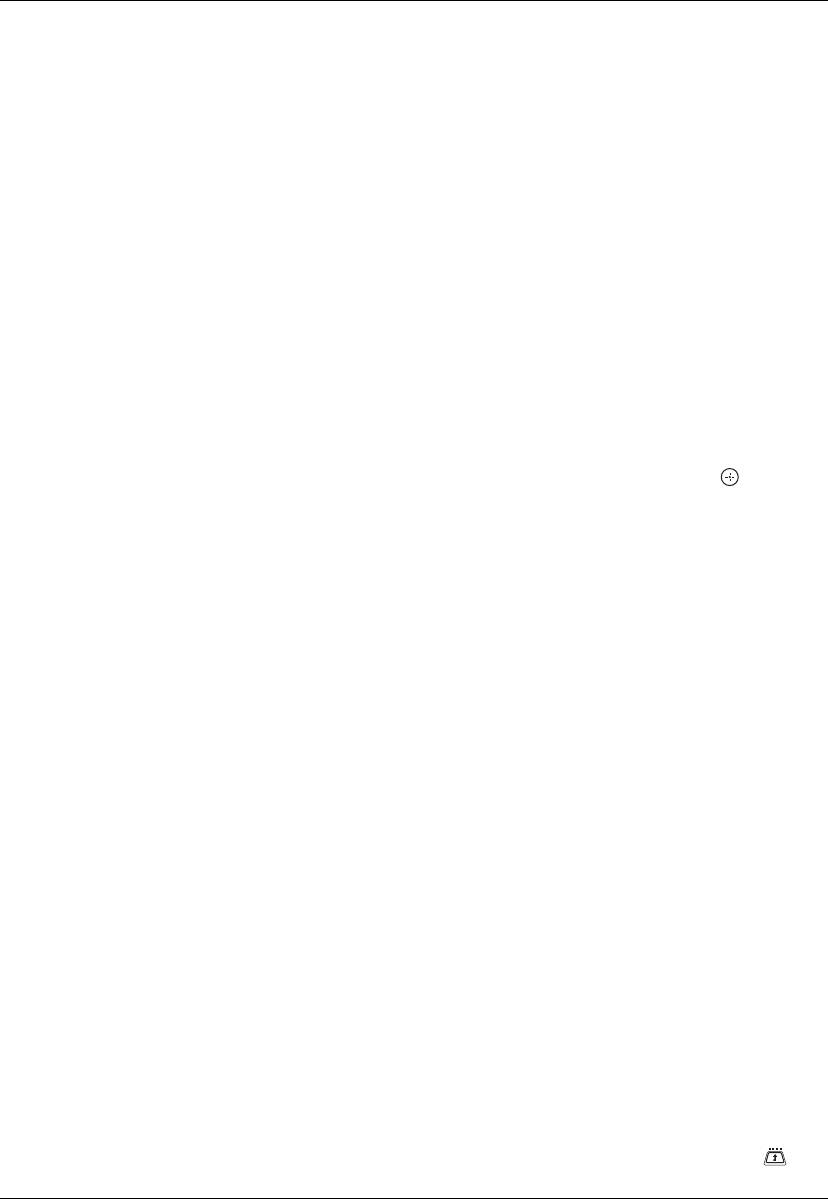
Цифровая
Вызов меню “Цифровая конфигурация”.
конфигурация
Установка субтитров*
Отображение на экране цифровых субтитров.
При выборе опции “Плохая слышимость” некоторые визуальные
вспомогательные средства могут быть выведены с субтитрами (если телеканалы
транслируют такую информацию).
Язык субтитров*
Выбор языка отображаемых на экране субтитров.
Язык аудио*
Выбор языка, используемого для программы. Некоторые цифровые каналы
могут транслировать звук для программы на нескольких языках.
Ти п ауд и о *
Увеличение громкости звука, если выбрана опция “Плохая слышимость”.
Замок от детей*
Установка для программ ограничения по возрасту. Любую программу, для
которой установлено ограничение по возрасту, можно просмотреть только после
правильно введенного пин-кода.
1 Нажимайте цифровые кнопки для ввода Вашего установленного пин-
кода.
Если Вы не установили предварительно пин-код, появится экран ввода
пин-кода. Следуйте указаниям раздела “PIN код” ниже.
2 Нажмите кнопку F/f для выбора ограничения по возрасту или “Нет”
(для просмотра без ограничения), затем нажмите кнопку .
3 Нажать кнопку RETURN.
PIN код*
Установка пин-кода в первый раз или изменение вашего пин-кода.
1 Введите пин-код следующим образом:
Если Вы перед этим уже установили пин-код
Нажимайте цифровые кнопки для ввода Вашего установленного пин-
кода.
Если Вы не устанавливали пин-код
Нажимайте цифровые кнопки для ввода установленного на заводе пин-
кода 9999.
2 Нажимайте цифровые кнопки для ввода нового пин-кода.
Появится сообщение с информацией о том, что новый пин-код принят.
3 Нажать кнопку RETURN.
К сведению
Пин-код 9999 принимается всегда.
Техн. конфигурация
Вывод меню Техническая настройка.
“Авт. обновление станций”: Позволяет телевизору находить и сохранять новые
цифровые услуги по мере их появления.
“Загрузка программы”: Позволяет телевизору автоматически получать
обновления программного обеспечения бесплатно через вашу существующую
антенну (по мере их появления). Фирма Sony рекомендует все время
устанавливать эту опцию в положение “Вкл.”. Если Вы не хотите, чтобы Ваше
программное обеспечение обновлялось, установите этот пункт меню в положение
“Выкл.”.
“Системная информация”: Отображение версии текущего программного
обеспечения и уровня сигнала.
“Часовой пояс”: Позволяет вам вручную выбирать часовой пояс, в котором вы
находитесь, если заводская установка не соответствует вашей стране.
Настройка модуля СА
Предоставляет доступ к сервису Pay Per View (Плата за просмотр) после
приобретения Модуля условного доступа (Conditional Access Module (CAM)) и
карты просмотра. Для получения информации о расположении разъема
(PCMCIA) обратитесь к стр. 37.
* Обратите внимание на то, что в некоторых странах эта функция может отсутствовать.
36
RU
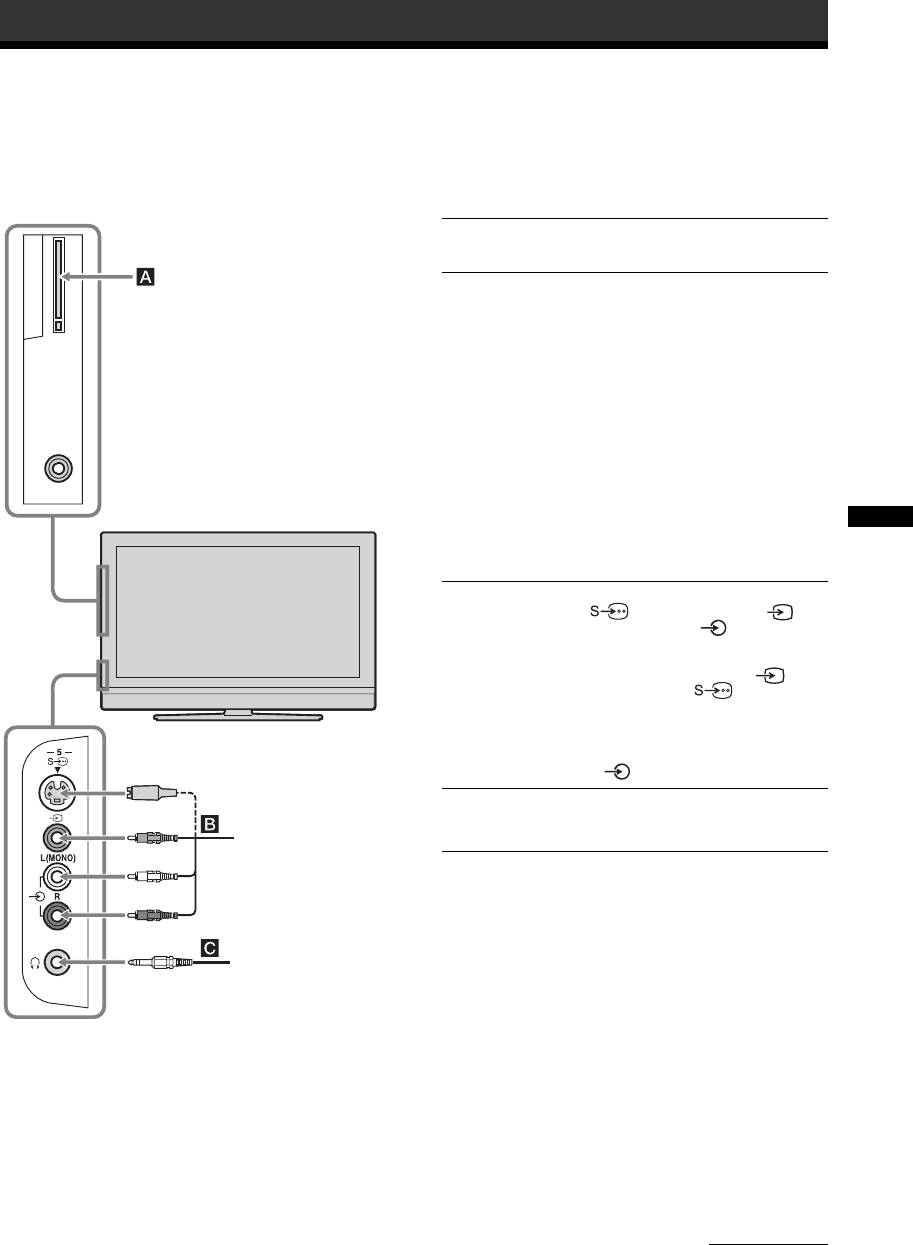
Использование дополнительного оборудования
Подключение дополнительного оборудования
К телевизору можно подключить широкий спектр дополнительного оборудования. Соединительные
кабели в комплект поставки не входят.
Подключение к телевизору (на боковой панели)
Чтобы
Необходимо
подключить
Модуль условного
Для использования сервиса Pay
доступа
Per View (Плата за просмотр).
(Conditional Access
За более подробной информацией
Module (CAM)) A
обратитесь к руководству по
эксплуатации, прилагаемой к
вашему модулю CAM. Для
использования модуля CAM
удалите резиновую заглушку со
слота CAM. Выключите
телевизор при установке модуля
CAM в слот CAM. Если Вы не
будете использовать модуль CAM,
рекомендуется закрыть
заглушкой слот CAM.
Примечание
CAM поддерживается не во всех
странах. Пожалуйста, выясните у
специалиста своей дилерской
Использование дополнительного оборудования
компании.
S VHS/Hi8/DVC
Подсоедините к гнезду S-видео
видеокамеру B
5 или видеоразъему 5 и к
аудиоразъемам 5. Чтобы
избежать появления помех на
изображении, не подключайте
камеру к видеоразъему 5 и
гнезду S-видео 5
одновременно. Если Вы не
можете подсоединить
монофоническое оборудование,
подсоедините его к разъему
L5.
Наушники C Подсоедините к разъему i, чтобы
S VHS/Hi8/DVC
слушать звук с телевизора через
видеокамера
наушники.
Наушники
Продолжение
37
RU
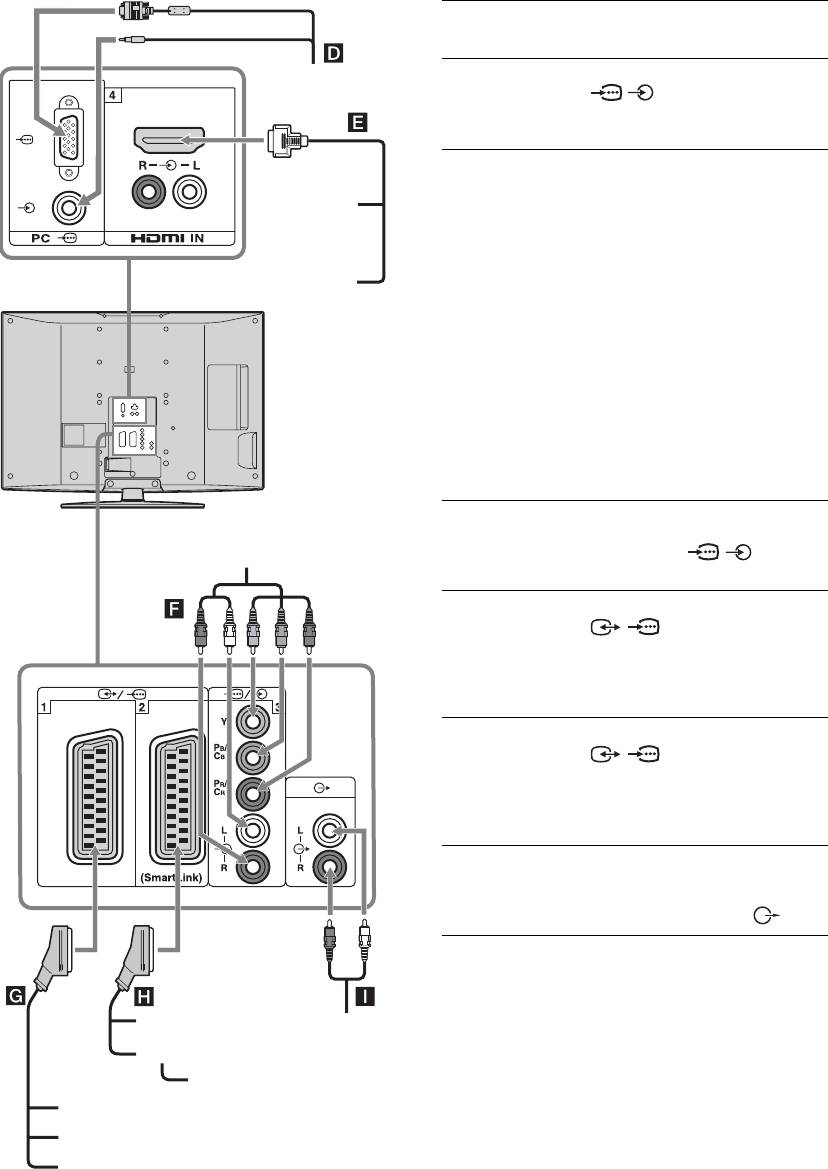
Подключение к разъемам на телевизоре (на задней панели)
Чтобы
Необходимо
подключить
ПК
ПК D Подсоедините к разъемам PC
/ . Рекомендуется
использовать кабели ПК с
ферритовыми сердечниками.
Цифровой
Если в устройстве имеется гнездо
спутниковый
HDMI, подсоедините к разъему
DVD-
приемник или
HDMI IN 4. С устройства будут
проигрыватель
DVD-
поступать цифровые видео- и
проигрыватель E
аудиосигналы. Если в устройстве
имеется генздо DVI, соедините
Цифровой спутниковый
гнездо DVI с гнездом HDMI IN 4
ресивер
через адаптер DVI - HDMI
(приобретается отдельно) и
подсоедините выходные
аудиоразъемы устройства к
гнездам HDMI IN 4.
Примечание
Гнезда HDMI поддерживают
только следующие входные
видеосигналы: 480i, 480p, 576i,
576p, 720p и 1080i. Для
подсоединения к ПК, пожалуйста,
используйте входное гнездо ПК.
DVD-
Подсоедините к гнездам
DVD-проигрыватель
проигрыватель с
компонентного сигнала и
с компонентным выходом
компонентным
аудиогнездам / 3.
выходом
F
Видеоигровое
Подсоедините к разъему Scart
устройство, DVD-
/ 1. Если подключен
проигрыватель или
декодер, то кодированный сигнал
декодер
G
с тюнера телевизора выводится на
декодер, а декодированный сигнал
затем выводится с декодера.
DVD-магнитофон
Подсоедините к разъему Scart
или
/ 2. SmartLink – это
видеомагнитофон,
прямое соединение между
поддерживающий
телевизором и
функцию
видеомагнитофоном/DVD-
SmartLink H
магнитофоном.
Аудиоустройство
Чтобы прослушивать звук с
Hi-Fi
I
телевизора на оборудовании
класса Hi-Fi, подсоедините его к
разъемам аудиовыхода .
DVD-магнитофон
Стерео-
системы
Видеомагнитофон
класса
Декодер
Hi-Fi
Видеоигровые устройства
DVD-проигрыватель
Декодер
38
RU
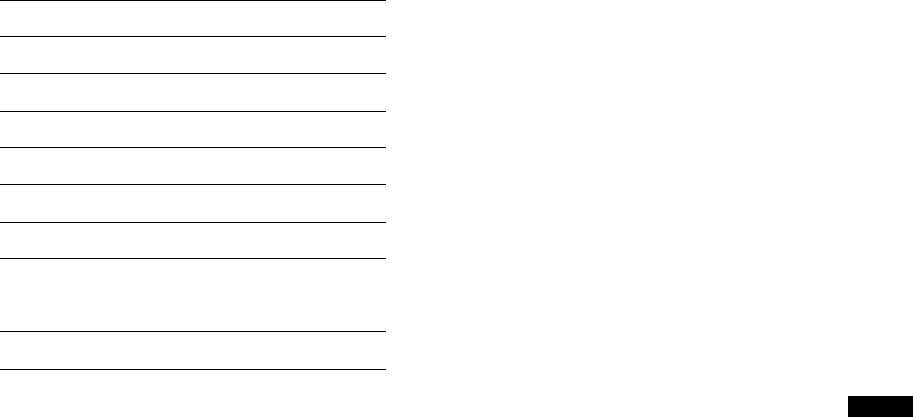
Использование меню Tools в
режиме ввода с ПК
Для вывода следующих пунктов меню при
просмотре изображений с подсоединенного ПК
нажмите кнопку TOOLS.
Опции Описание
Энергосбережение См. стр. 30.
Режим изобр. См. стр. 23.
Режим звука См. стр. 25.
Автоподстройка См. стр. 31.
Сдвиг по горизонт. См. стр. 31.
Сдвиг по вертик. См. стр. 31.
Автоустановка часов
Переключение в цифровой
(только в аналоговом
режим и установка времени.
режиме)
Громк. наушн. См. стр. 26.
Использование дополнительного оборудования
39
RU
Оглавление
- Содержание
- 1: Проверка 2: Подсоединение антенны/ принадлежностей видеомагнитофона
- 3: Укладка кабелей 5: Выбор языка и
- 6: Автоматическая
- Сведения по
- Меры
- Обзор пульта ДУ
- Обзор кнопок и индикаторов на телевизоре
- Просмотр
- Проверка Цифрового электронного руководства по программам (EPG) *
- Использование списка Избранное *
- Просмотр
- Навигация по пунктам меню
- Меню Изображение
- Меню Звук
- Меню Управление экраном
- Меню Начальная настройка
- Меню Установки ПК
- Меню Настройка аналоговых каналов (Только в аналоговом режиме)
- Меню Настройка цифровых каналов
- Технические
- Поиск и устранение неисправностей
- Указатель


